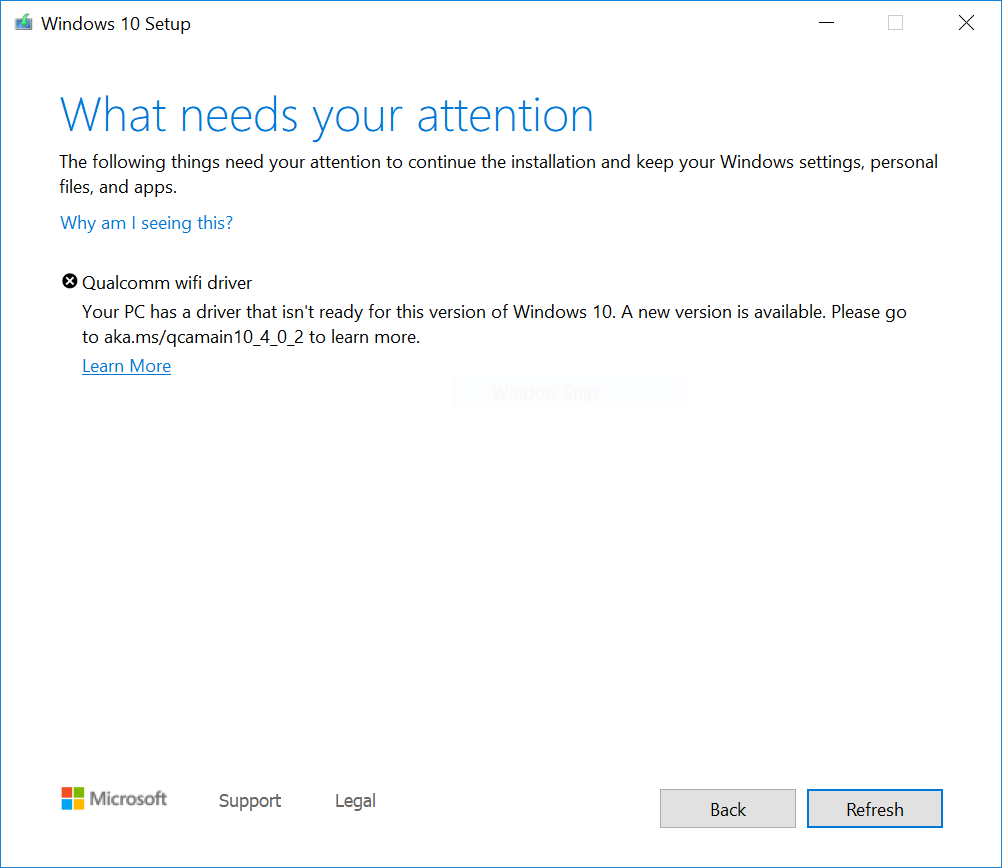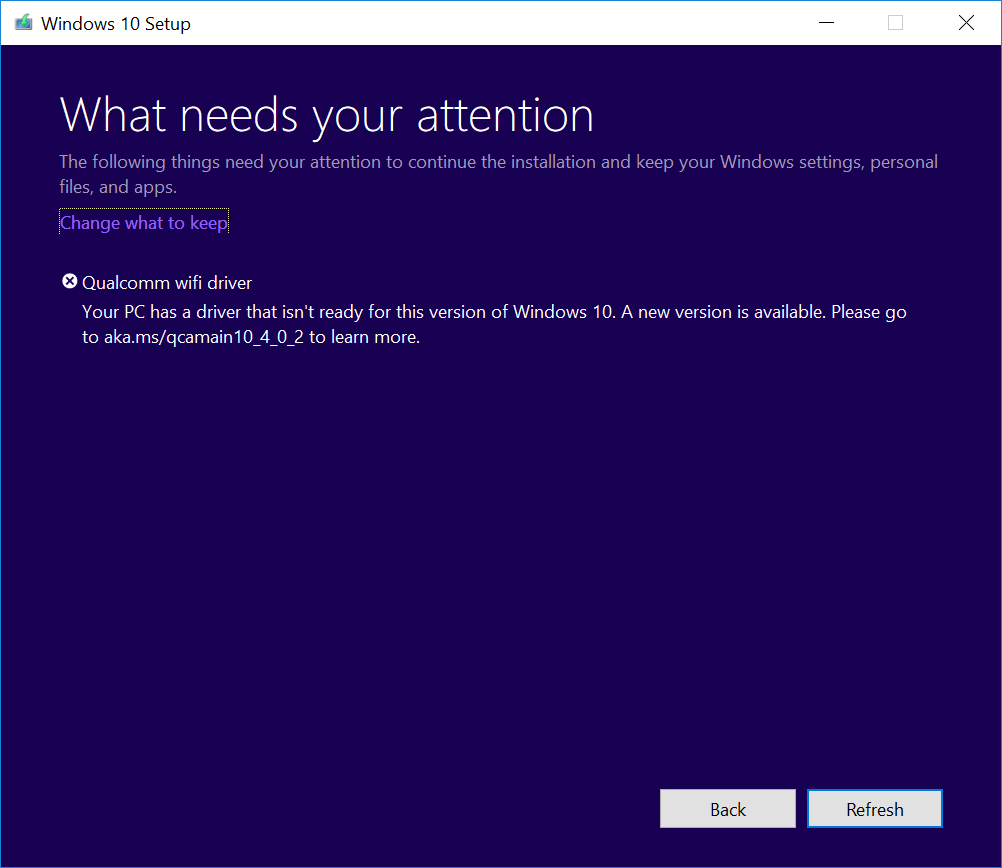Simptomi
Ako pokušavate da ažurirate na ispravku za Windows 10 iz novembra 2019. (Windows 10 u verziji 1909), funkcionalnu ispravku za Windows 10 za maj 2019. (Windows 10 u verziji 1903) ili na ispravku za Windows 10 iz oktobra 2018. (Windows 10 u verziji 1809), možete da naiđete na odlaganje ažuriranja zbog kompatibilnosti i da dobijete poruku: „Qualcomm Wi-Fi upravljački program: na računaru postoji upravljački program koji nije spreman za ovu verziju sistema Windows 10. Dostupna je nova verzija.”
Windows 10 u verziji 1909 i Windows 10 u verziji 1903:
Windows 10 u verziji 1809:
Uzrok
Microsoft je utvrdio probleme sa kompatibilnošću sa nekim verzijama upravljačkih programa za određene Qualcomm Wi-Fi adaptere. Uređaji sa pogođenim verzijama upravljačkog programa mogli bi da dožive gubitak Wi-Fi veze nakon ažuriranja na noviju verziju sistema Windows 10.
Da bismo zaštitili vaše iskustvo ažuriranja, odložili smo ponudu ažuriranja sistema Windows 10 u verziji 1809, Windows 10 u verziji 1903 ili Windows 10 u verziji 1909 za uređaje sa pogođenim upravljačkim programom za Qualcomm, sve dok se ne instalira ažurirani upravljački program.
Naredni koraci
Najprije bi trebalo da pokušate da ručno proverite da li postoje ažuriranja. Uputstva potražite u odeljku Ažuriranje sistema Windows 10. Ako vam se ponude upravljački programi za Qualcomm i uspešno se instaliraju, trebalo bi da možete da ažurirate sistem na Windows 10 u verziji 1903. Ponovno izaberite Proveri da li postoje ispravke, trebalo bi da ispravka bude ponuđena i instalirana na očekivani način.
Ako vam se ne nudi upravljački program iz usluge Windows Update, preporučujemo da pokušate sledeće korake:
-
Izaberite Start ili polje za pretragu na traci zadataka.
-
Upišite „upravljač uređajima” i otvorite Upravljač uređajima.
-
U odeljku Upravljač uređajima pronađite stavku Mrežni adapteri i proširite je da biste videli trenutno instalirane adaptere.
-
Desnim tasterom miša kliknite na ili dugo pritisnite mrežni adapter Qualcomm i izaberite Ažuriraj upravljački program.
-
U dijalogu koji se otvori izaberite Automatski traži ažurirani upravljački program .
-
Sačekajte da se dovrši zadatak. Ako piše: „Najbolji upravljački program za uređaj već je instaliran.“, upravljački program nije ažuriran. Ako je upravljački program ažuriran, sada bi trebalo da možete da proverite da li postoje ažuriranja i instalirate noviju verziju sistema Windows 10.
Ako vam se ne nude upravljački programi za vaš pogođeni Qualcomm Wi-Fi adapter pomoću bilo koje prethodno navedene metode, probajte da sledite korake u nastavku da biste instalirali ažurirani upravljački program za Wi-Fi:
-
Preuzmite upravljačke programe Qualcomm Wi-Fi adaptera u željenu fasciklu: Upravljački program Napomena Preporučujemo vam da ih preuzmete u fasciklu Dokumenti.
-
Otvorite Istraživač datoteka. Ako na traci zadataka ne postoji ikona istraživača datoteka, izaberite polje za pretragu, unesite istraživač datoteka i izaberite ga.
-
U prozoru Istraživač datoteka idite na fasciklu Dokumenti ili na fasciklu u koju ste preuzeli upravljačke programe.
-
Pronađite i dvaput kliknite na ili dvaput dodirnite datoteku sa nazivom qcamainext10x-4-0-3-262-msx64_19fcb71525109fd2831d5a40944ded5663ec6af1.cab
-
Pritisnite CTRL+a na tastaturi. Ovim bi trebalo da se izaberu sve datoteke.
-
Desnim tasterom miša kliknite na ili dugo pritisnite bilo koju datoteku.
-
Može da se otvori dijalog upozorenja sa tekstom „Windows bezbednost: Otvaranje ovih datoteka može oštetiti vaš računar. Bezbednosne postavke za Internet su blokirale otvaranje nekih datoteka. Želite li ipak da otvoriti te datoteke?” Ako vam se pojavi ovo upozorenje, izaberite dugme U redu.
-
U kontekstualnom meniju desnog tastera izaberite Izdvoji.
-
Izaberite dugme Nova fascikla i preimenujte je u Upravljački program za Qualcomm Wi-Fi.
-
Izaberite dugme Izdvoji.
-
U polje za pretragu na traci zadataka unesite upravljač uređajima, a zatim izaberite rezultat Upravljač uređajima.
-
Pronađite i proširite odjeljak Mrežni adapteri.
-
Pronađite uređaj koji u nazivu ima Qualcomm bežični mrežni adapter ili Killer bežični mrežni adapter i kliknite na njega desnim tasterom miša ili ga dodirnite i dugo držite.
-
U kontekstualnom meniju izaberite Ažuriraj upravljački program.
-
Izaberite dugme Potraži softver upravljačkog programa na računaru.
-
To bi trebala da bude podrazumevana postavka za fasciklu Dokumenti, ako je to fascikla u koju ste sačuvali preuzete upravljačke programe, samo izaberite dugme Sledeće. Ako upravljačke programe niste sačuvali u fasciklu Dokumenti, izaberite dugme Pregledaj da biste pronašli fasciklu u koju ste preuzeli upravljačke programe, pronađite je i izaberite U redu.
-
Sada bi trebalo da pronađete ažurirane upravljačke programe i da ih instalirate. Sačekajte da se taj postupak dovrši i izaberite Zatvori.
Kada ažurirate upravljačke programe za Qualcomm Wi-Fi adapter, zaštitno odlaganje ažuriranja bi trebala da bude uklonjeno i trebalo bi da možete da instalirate noviju verziju sistema Windows 10.
Napomena Ne preporučujemo vam da pokušavate ručno ažuriranje pomoću dugmeta Ažuriraj sada ili alatke za kreiranje medija sve dok se ne instalira novi upravljački program i dok vam se automatski ne ponudi ažuriranje funkcija Windows 10 u verziji 1903 ili Windows 10 u verziji 1909.